iPhone・iPadのアプリケーションを手動でアップデート(更新)する方法をご紹介します。
スポンサード リンク
iPhone/iPadアプリを手動でアップデートする方法
まず、iPhone/iPadの「App Store」アプリを起動し、右上のユーザーアイコンをタップし、【アカウント】にアクセスします。
続けて画面中央下の【もうすぐ行われる自動アップデート】で「すべてをアップデート」もしくは「アップデート」ボタンをタップします。
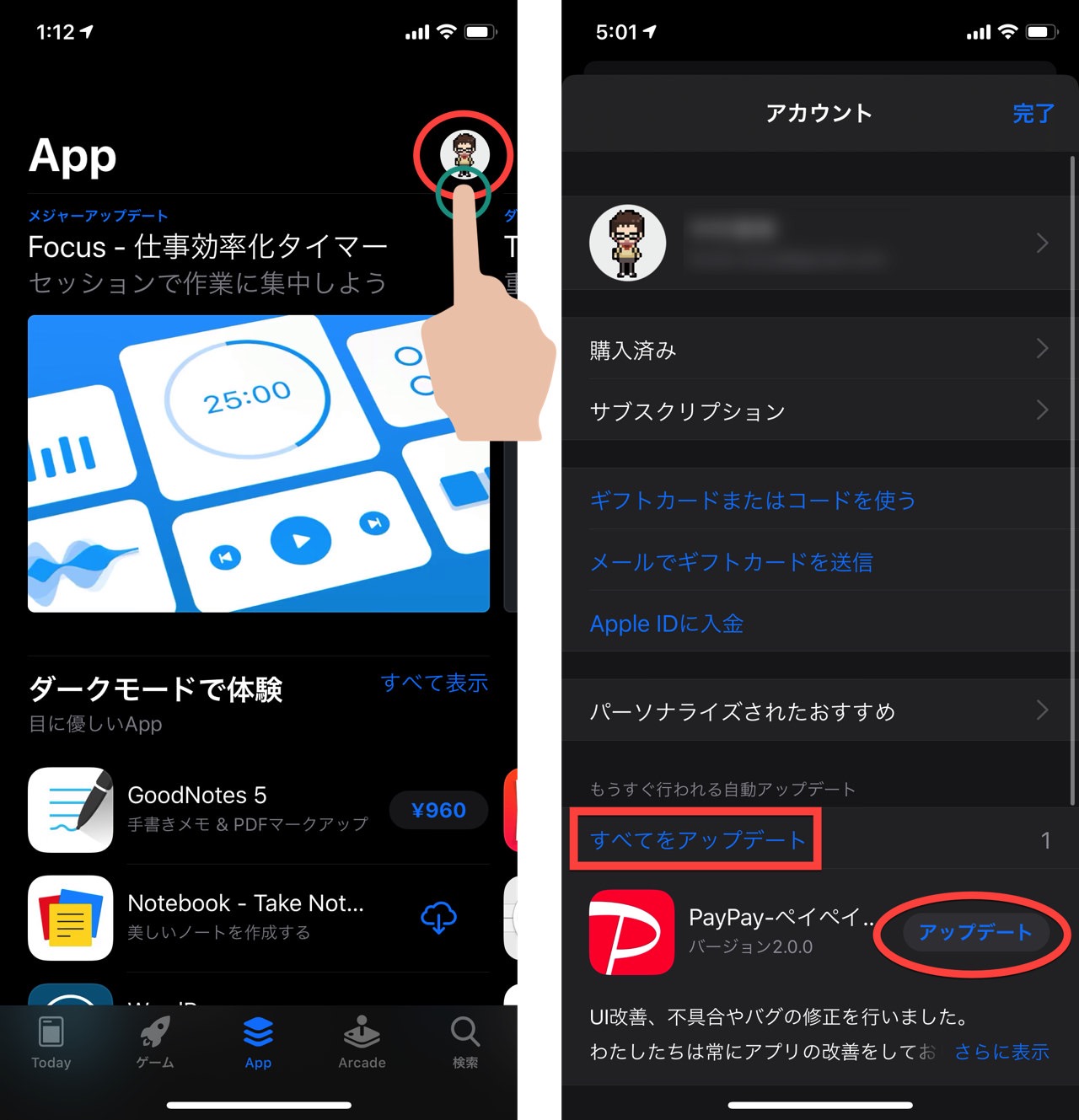

最新アップデート一覧を更新する方法
アプリケーションのアップデート一覧を最新の状態に更新することも可能です。
【アカウント】のウィンドウで、最上部から下向きにスワイプすると、待機しているアップデート一覧が最新状態に更新されます。
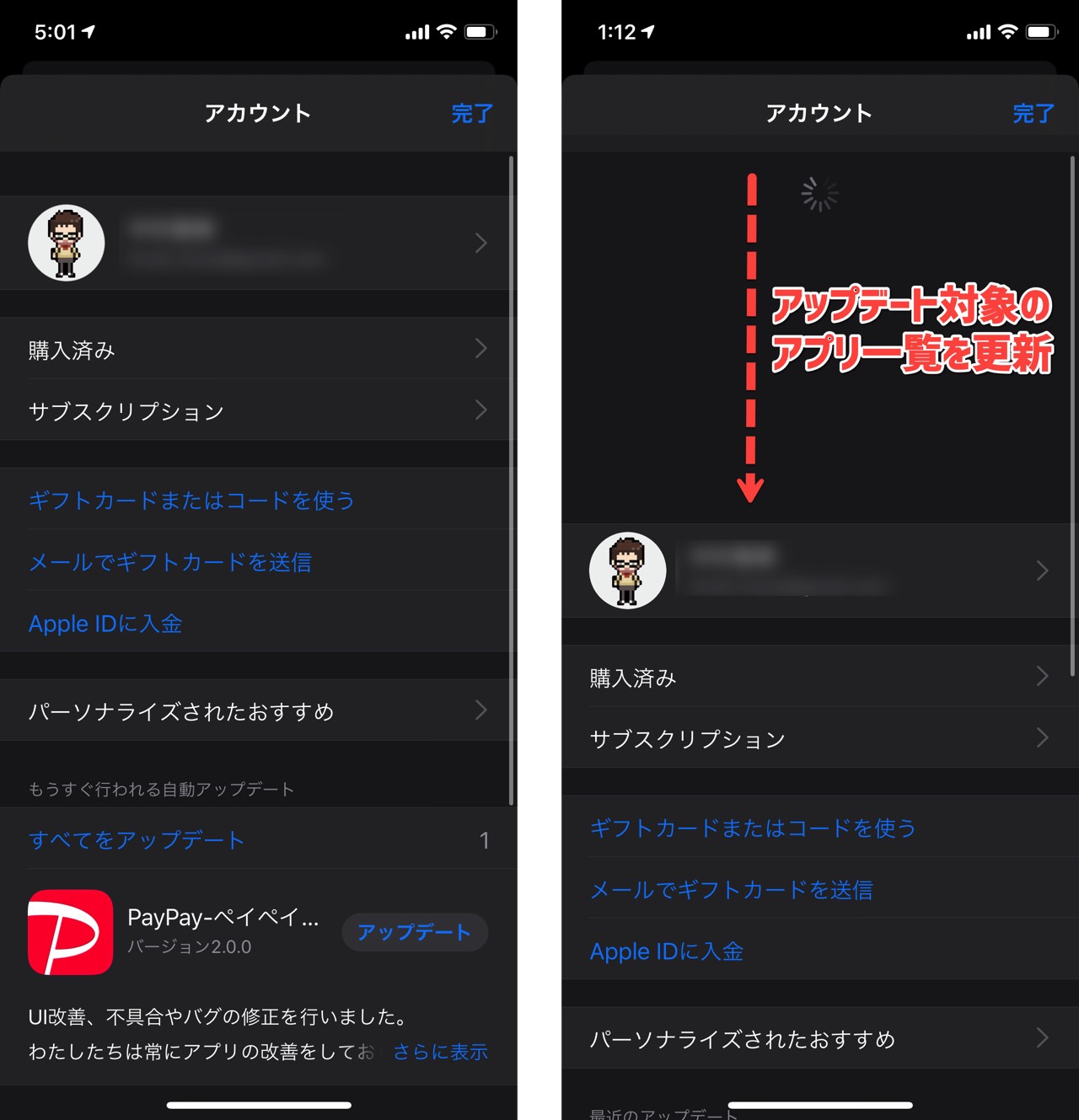
iPhone/iPadアプリの最新バージョン更新は手動が便利

iPhoneの「設定」でアプリのアップデートを自動でダウンロードする設定にしていれば、特に何もしなくてもアプリを最新バージョンに更新することができますが、自動で更新されるタイミングが遅いことがあります。
すぐにでもアプリの最新バージョンにアップデートしたい時は、上記で紹介した手動でアップデートする方法が便利です。





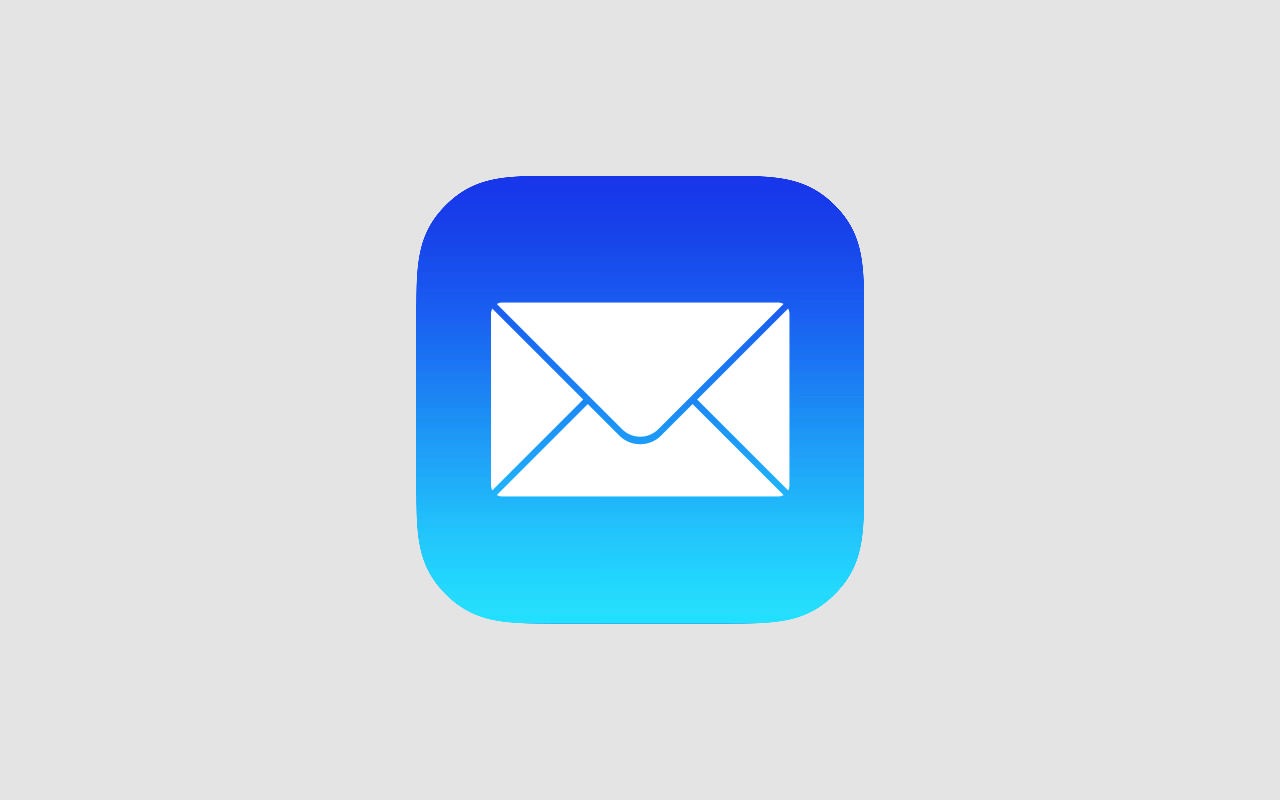
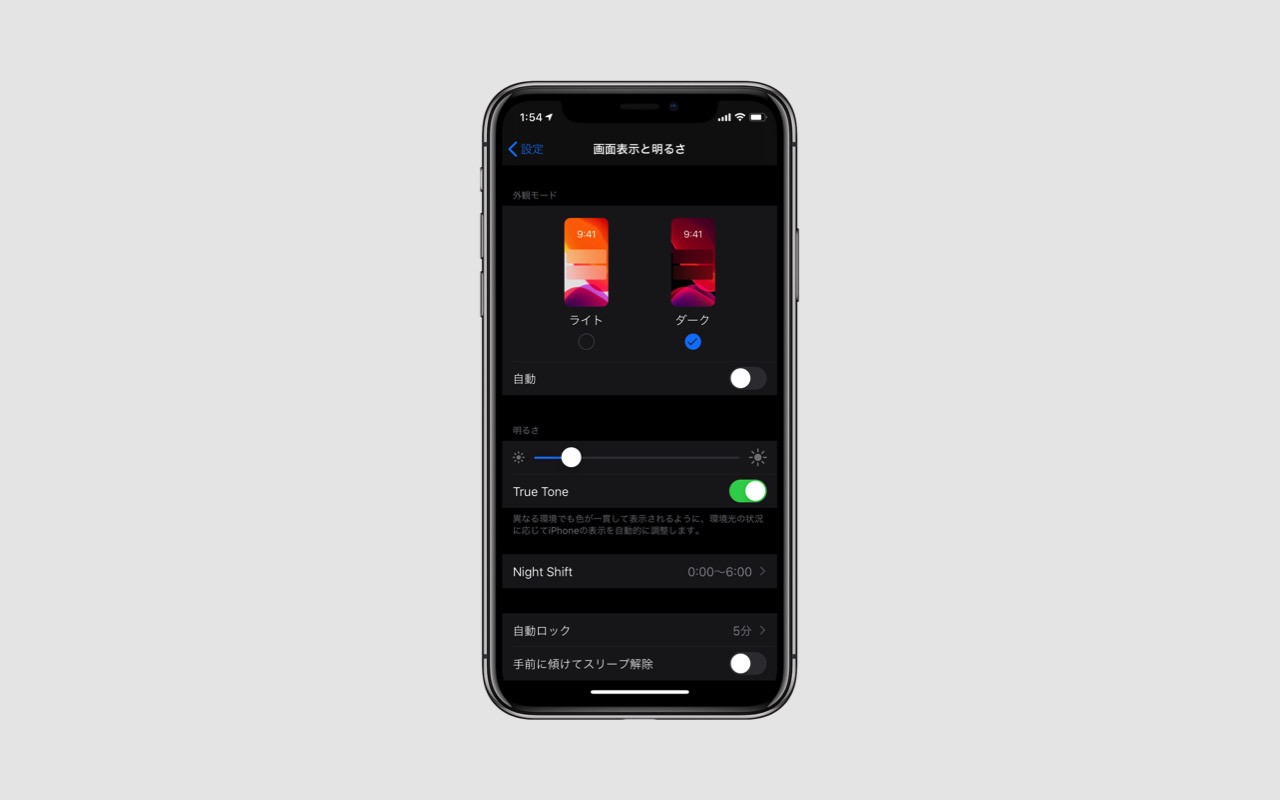
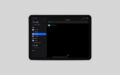
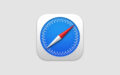
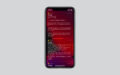
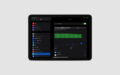
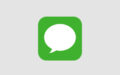
複数のアプリをまとめて更新するときは「すべてをアップデート」、アプリをひとつひとつ個別にアップデートしたい場合は任意のアプリの「アップデート」ボタンを押すと良いですよ。